Reklaam
Su sõber on helistanud. Neil on probleem arvutiga ja nad küsivad teie ekspertiisi. Soovite aidata, kuid oma sõpra on natuke keeruline aidata, kui toetuda saab ainult tema piiratud suulisele kirjeldusele ja kujutlusvõimele. Kõik oleks palju lihtsam, kui näeksite ekraanil kuvatavat ja võimalusel võtaksite nende arvuti üle kontrolli.
Tõenäoliselt võite mõelda mitmele muule juhusele, kui peaksite jagama arvutiekraane ja võib-olla midagi kaugarvutis tegema. Seal on mitu rakendust 7 parimat ekraanijagamise ja kaugjuurdepääsu tarkvaraWindowsi ekraani jagamisel on palju eeliseid. Kasutage neid tasuta tööriistu ekraanide jagamiseks või teisele arvutile kaugjuurdepääsu saamiseks. Loe rohkem - nii töölaual kui ka veebis -, mis aitavad teil seda teha. Aga ühine minuga on neist kõigist ilmselt kõige lihtsam. See on lihtsaim viis arvutitevahelise veebikonverentsi pidamiseks. Toode pärineb ettevõttest LogMeIn, nimi on LogMeIn Express taga.
Alustame konverentsi
Veebikonverentsi alustamiseks peate vaid külastama veebisaiti
join.me veebisait mis tahes Windows või Mac ja klõpsake oranži nuppu „jaga”Nuppu. Registreerida pole vaja, kuid tasulise profiversiooni jaoks saate registreeruda, kui vajate rohkem kellasid ja vile.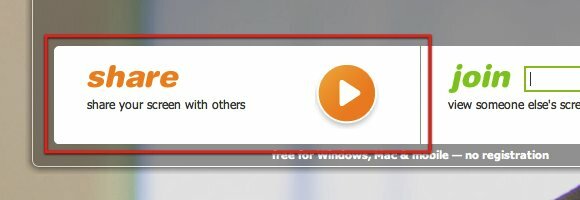
Kui see on teie esimene kohtumine join.me-ga, palutakse teil arvutisse laadida väike rakendus / java-aplett. Veebikonverentsile pääsemiseks on aplett.
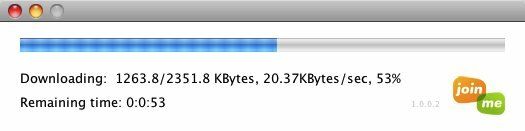
Kui allalaadimine on lõppenud, avaneb rakendus ja loob ühenduse veebiga. Konverentsiseansi identifitseerival lingil näete numbrikomplekti. Seda linki nimetatakse „vaataja link“. Võite lingi kopeerida Windowsi lõikelauale, et seda hiljem kasutada, või saata selle e-postiga oma sõpradele. Numbrid muutuvad iga kord, kui alustate mõnda muud konverentsi.
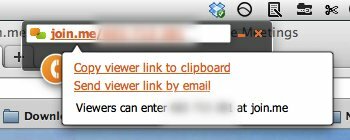
Nüüd olete valmis pidama veebikonverentsi.
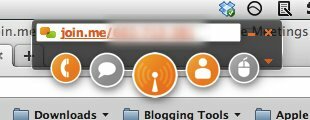
Liidesel on viis nuppu: esimene neist on „Hankige konverentsi numberNuppu, millele järgneb „Vestlus„Alusta / peata“Jaga ekraani“, “OsalejadJa viimane on „Jagage juhtimist”Nuppu.
Liitugem konverentsiga
Konverentsiga liitumine on samuti lihtne. Pange join.me'i avalehe paremal küljel vaataja number väljale „liitu”Väljale ja vajutage nooleklahvi. Kui sina oled see, kes konverentsi alustas, siis jaga vaataja numbrit oma sõpradele, et nad saaksid teie konverentsiga liituda.
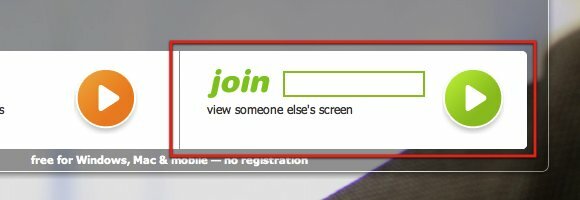
Konverentsirakendus avaneb pärast rohelisele nupule klõpsamist. Võite märgata, et nuppude värv on osaleja poolel roheline. Funktsioonid on peaaegu samad. Ainus erinevus oranži ja rohelise külje vahel on keskmine nupp.
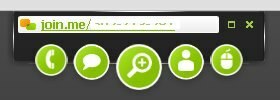
Neljandal nupul olev number näitab, kui palju konverentsil osalejaid on. Nupul klõpsamisel kuvatakse osalejate nimekiri. Oma nime nimekirjas saate redigeerida, topeltklõpsates sellel ja kirjutades sõna uuesti. Teiste inimeste nimesid ei saa aga muuta.

Kasutades Liitu.me
Nüüd, kui kõik on kohale jõudnud, mis edasi saab? Mida saate join.me-ga teha?
Alustuseks, kui olete host ja teil on mitu monitori, saate valida, millist monitori soovite teistega jagada. Selleks klõpsake paremal asuvat väikest nooleklahvi.
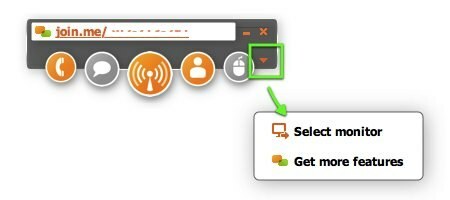
Vestlusnupp võimaldab teil saata sõnumeid ühele osalejale või kõigile. Klõpsake alustamiseks nuppu ja kasutage adressaadi (te) valimiseks allosas olevat ripploendit.

Samuti saate osalejatele faile saata. Klõpsake nupul „OsalejadNuppu ja hõljutage hiirt ühe nime kohal. Seejärel klõpsake keskel asuvat ruudunuppu.
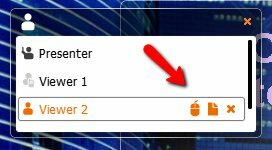
Kui soovite teistel osalejatel teie arvutit juhtida, klõpsake nuppu „Jagage juhtimistNuppu ja valige üks nimedest. Ainult osalejad, kes pääsevad konverentsile personaalarvutist, saavad teise arvuti üle võtta. Need, kes pääsevad konverentsile juurde mobiilseadmest, saavad ainult jälgida.
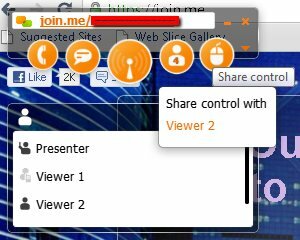
Let’s Go Mobile
Peale personaalarvuti veebi juurdepääsu, on join.me juurdepääsetav ka mobiilseadmetest. Praegu on mobiiliühendus saadaval ainult iOS-i seadmetes nagu iPhone ja iPad. Kuid arendaja on lubanud, et Android versioon on teel.
Pärast iOS-i rakenduse allalaadimist ja installimist avage see, kirjutage vaataja kood üles ja koputage rohelist nuppu.

Jagatud ekraan kuvatakse teie seadme ekraanil. Kuid mobiilse juurdepääsu kaudu on saadaval ainult kolm funktsiooni: konverentsi number, vestlus ja osalejad.

Selline korraldus on hea, kui mobiilse juurdepääsuga ettevõte annab teistele osalejatele ainult kommentaare ja nõuandeid, ilma et oleks vaja teise arvuti üle juhtida.

Konverentsi lõpp
Konverentsi lõpetamiseks klõpsake väikest “XNuppu rakenduses. Esmakordselt palutakse kasutajatel rakendus installida, et tulevased kohtumised saaksid alata kiiremini.
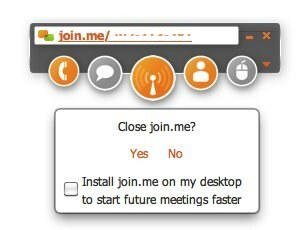
Nii et kui peate looma oma sõpradega kiire veebikonverentskõne, proovige join.me ja öelge meile, mida te sellest arvate. Kuid pange tähele, et konverentsi kvaliteet sõltub tõesti teie Interneti-ühenduse kiirusest.
Kui teate või kasutate muid sarnaseid teenuseid ja rakendusi, näiteks TeamViewer TeamViewer - olge superkangelase tugiteenus! Loe rohkem , AlmostMeet, Dimdim või Crossloop, palun jagage neid, kasutades allpool toodud kommentaare.
Kujutise krediit: ühine minuga
Indoneesia kirjanik, isehakanud muusik ja osalise tööajaga arhitekt; kes soovib muuta maailma paremaks, kui üks postitus korraga ajaveebi SuperSubConscious kaudu.


